4uKey - Déverrouilleur iPhone/iPad Facile en Un Clic
Déverrouiller l'écran, l'ID Apple, MDM et Temps d'écran instantanément
Déverrouilleur iPhone/iPad
Déverrouiller le code d'accès iPhone
Vous obtenez un message de Verrouillage de Sécurité ou d'iPhone indisponible sur votre iPhone 17/16 auquel il est impossible d'accéder après avoir saisi plusieurs fois le code d'accès incorrect à l'écran. Si vous êtes dans cette situation et que vous avez besoin de solutions, cet article est là pour vous. Pour débloquer le verrouillage de sécurité de l'iPhone 17, nous allons vous expliquer ce que c'est, pourquoi cela se produit et comment déverrouiller l'écran de verrouillage de sécurité.
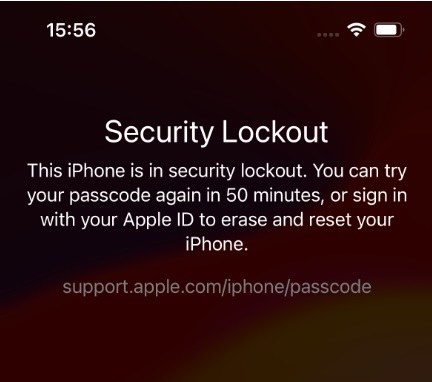
Après plusieurs tentatives échouées de déverrouillage de votre iPhone 17, vous obtiendrez pour la première fois le message " iPhone indisponible. Réessayez dans 1 minute". Si vous entrez un code incorrect à plusieurs reprises, votre iPhone restera verrouillé plus longtemps et le message "Verrouillage de sécurité" peut apparaître.
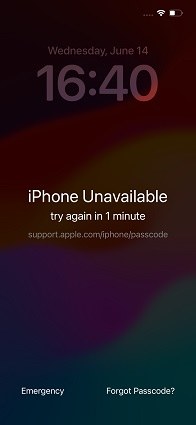
Le message "Verrouillage de sécurité" apparaît généralement après le message "iPhone indisponible". Tous deux vous empêchent de continuer à saisir le code d'accès. La différence tient au délai d'attente pour réessayer.
Vous verrez l'option Code oublié dans le coin inférieur droit. Cliquez dessus, la page suivante affiche également un message de verrouillage de sécurité. Vous devez alors décider si vous voulez attendre ou réinitialiser votre iPhone 17.
Combien de temps le message de verrouillage de sécurité apparaît-il sur votre iPhone 17 ? Cela dépend. Dans la plupart des cas, il peut durer 15 minutes ou plusieurs heures. Plus vous saisissez un code d'accès erroné, plus il reste longtemps. Si vous n'effacez pas l'iPhone ou n'entrez pas le bon code d'accès, il continuera à apparaître.
Lorsque le verrouillage de sécurité de l'iPhone et le compte à rebours s'affichent, vous pouvez attendre de pouvoir saisir à nouveau le bon code d'accès pour déverrouiller votre iPhone 17.
Et pour l'iPhone 17 avec iOS 18, vous avez une autre chance de déverrouiller le verrouillage de sécurité sans effacer les données. Il faut pour cela que vous ayez modifié le mot de passe de verrouillage de l'écran sous 72 heures et que vous vous souveniez de l'ancien code.
Dans d'autres cas, si vous oubliez le code d'accès de votre iPhone, il n'est pas possible de contourner l'écran de verrouillage de sécurité de l'iPhone 17 sans perdre de données. Cependant, après avoir terminé le processus, vous pouvez récupérer vos données en restaurant l'iPhone 17 à partir d'une sauvegarde antérieure.
Comment contourner le verrouillage de sécurité de l'iPhone 17 sans code d'accès ? Voici une liste des 4 méthodes les plus courantes.
Comme indiqué ci-dessus, vous voyez le bouton "Code oublié" sur l'écran de verrouillage de sécurité de l'iPhone 17, et sans le mot de passe correct, vous devez choisir d'effacer l'iPhone, alors bien sûr cela fonctionnera.
Après la procédure, vous pouvez déverrouiller votre iPhone sans code d'accès et le réinitialiser.

Pour effacer l'iPhone sur l'écran de verrouillage, votre iPhone 17 doit être connecté au réseau et avoir un identifiant Apple signé. Sinon, vous devez opter pour d'autres méthodes.
Le deuxième choix pour déverrouiller l'écran de sécurité de l'iPhone 17 est Tenorshare 4uKey. Cet outil de déverrouillage d'iPhone permet de déverrouiller n'importe quel iPhone sans code d'accès sur votre ordinateur. D'ailleurs, il est capable de supprimer l'identifiant Apple, de contourner MDM, de supprimer le code d'accès au temps d'écran et de gérer les mots de passe iOS.
Voyons maintenant comment utiliser 4uKey pour réparer le verrouillage de sécurité de l'iPhone 17.
4uKey devrait être téléchargé sur votre ordinateur dès maintenant. Lancez le programme et cliquez sur " Commencer " pour avancer.

Connectez votre iPhone à 4uKey avec un câble USB. Cliquez ensuite sur " Continuer " à l'écran.

Téléchargez la dernière version du firmware.

Une fois le téléchargement du firmware terminé, cliquez sur le bouton " Commencer la suppression " pour supprimer le code d'accès.

Après avoir réussi à supprimer le code d'accès de votre iPhone 17, configurez votre appareil.

iTunes est un excellent outil pour la gestion des appareils, et il peut également aider à restaurer l'iPhone, ce qui permet de supprimer le code d'accès oublié et de se débarrasser du message de verrouillage de sécurité de l'iPhone 17.
Cette opération entraîne une réinitialisation d'usine, ce qui vous permet de déverrouiller votre iPhone 17 et de créer un nouveau code d'accès.

Si la fonction de verrouillage de sécurité de l'iPhone 17 est activée, vous pouvez également utiliser iCloud pour réinitialiser votre appareil. Si vous possédez un Mac, il vous suffit d'utiliser Localiser mon appareil. Localiser mon appareil localisera votre iPhone 17 et effectuera un processus d'effacement.
Cliquez sur "Effacer iPhone". La finalisation de cette procédure vous demandera un peu de temps.

Lorsqu'il s'agit d'un iPhone 17 verrouillé qui indique Verrouillage de Sécurité, il est évident, d'après l'article, qu'il existe différentes approches. Tenorshare 4uKey est une option solide sur laquelle vous pouvez compter pour résoudre votre problème de verrouillage de sécurité de l'iPhone 17. Cet outil vous permet de déverrouiller votre iPhone sans code d'accès, et il est entièrement compatible avec le dernier iPhone 17.

puis rédigez votre avis
Par Chloé Blanchet
2025-12-10 / iPhone 15